Časově úsporné znalosti softwaru a hardwaru, které pomáhají 200 milionům uživatelů ročně. Poskytne vám rady, novinky a tipy, jak upgradovat svůj technický život.

Doplněním našeho seznamu je program, který se stal synonymem pro fotografie doktorů, a nazývá se Adobe Photoshop.
Tento komplexní nástroj byl původně navržen speciálně za účelem vylepšení a vylepšení fotografií jakýchkoli nedokonalostí a zahrnuje velmi běžný efekt červených očí.
Jak již bylo řečeno, Adobe Photoshop je vynikajícím nástrojem pro tento konkrétní úkol, zvláště pokud chcete, aby konečný výsledek vypadal bezproblémově a, ironicky, bez lékařství.
Více, jakmile získáte licenci Adobe Photoshop, otevíráte se celému světu možnosti, protože s tímto nástrojem nelze téměř nic dělat, pokud jde o úpravy obrázků.
Proč se zastavit při odstraňování efektu červených očí, když můžete také odstranit skvrny na pokožce, vylepšit barvu očí, vybělit si zuby atd.?
Tohle jsou klíčové vlastnosti Adobe Photoshop:
- Vynikající při odstraňování efektu červených očí z fotografií
- Skvělé při celkovém vylepšování fotografií
- Přizpůsobitelné díky široké škále uživatelsky vytvořených modulů plug-in a knihoven
- Výukové programy, jak jej používat, jsou běžné
- Lze otestovat 7 dní před zakoupením

Adobe Photoshop
Upravte a odstraňte efekt červených očí z vašich fotografií pomocí špičkového softwarového řešení.
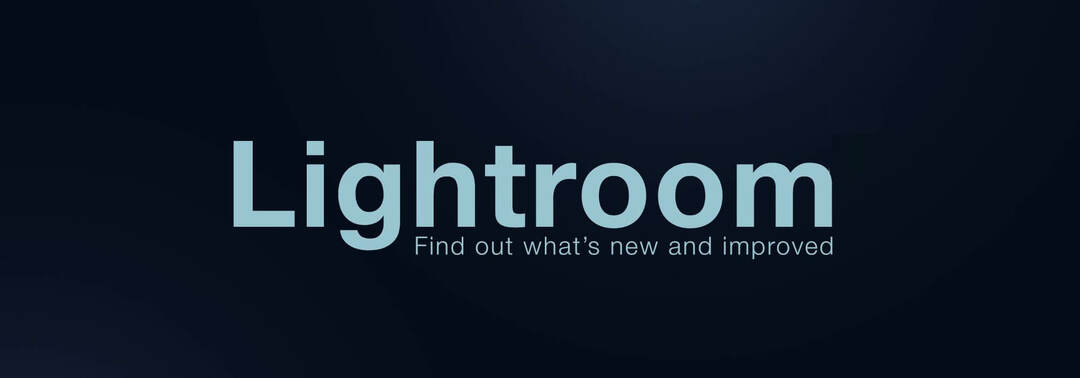
Pokud se vám zdá, že je Photoshop příliš mnoho a zajímá vás pouze drobné snímkování obrázků, můžete vždy přejít na jeho zjednodušenější verzi, Adobe Lightroom.
Přestože sdílí svůj název s Adobe Photoshopem, nemůže provádět mnoho funkcí Photoshopu, jako je přidávání, odebírání nebo změna vzhledu jednotlivých položek obrazu.
Více tedy není schopen vykreslování text nebo 3D objekty na obrázcích nebo úpravy jednotlivých snímků videa.
Pokud tedy hledáte editor obrázků, který slouží více specializovanému účelu, přesto přesto dělá skvělou práci.
Tohle jsou Nejlepší vlastnosti aplikace Adobe Lightroom:
- Zjednodušená verze aplikace Photoshop
- Skvělé při provádění vylepšení fotografií
- Lze jej volně testovat po dobu 7 dnů spolu se všemi ostatními produkty Adobe
- Úpravy Lightroomu jsou vždy nedestruktivní
- K dispozici pro Windows, macOS, iOS, Android a tvOS

Adobe Lightroom
Upravte své fotografie a odstraňte efekt červených očí pomocí jednoho z nejlepších softwarových nástrojů.

FotorSoftware pro odstranění efektu červených očí tyto chyby navždy odstraní ve třech jednoduchých krocích a několika kliknutích, takže se už nikdy nebudete muset starat o to, že by vám znovu zničil dokonalé snímky.
Jednoduše otevřete fotografii, použijte funkci Odstranění efektu červených očí a kliknutím upravte efekt červených očí, poté dokončete úpravy a uložte svou práci ve formátu a požadované kvalitě.
Fotor nabízí nejen odstranění efektu červených očí, ale také editor fotografií, fotografické efekty, samolepky, text a další funkce, jako je retušování, tvorba koláží a grafický design.
Až tedy odstraníte efekt červených očí, můžete také vyzkoušet další funkce, včetně fotografických filtrů, zdarma a na svých fotografiích ukázat to nejlepší.

Fotor
Odstraňte efekt červených očí pomocí jednoho ze skvělých dostupných nástrojů, který bude mít také několik funkcí pro úpravy.
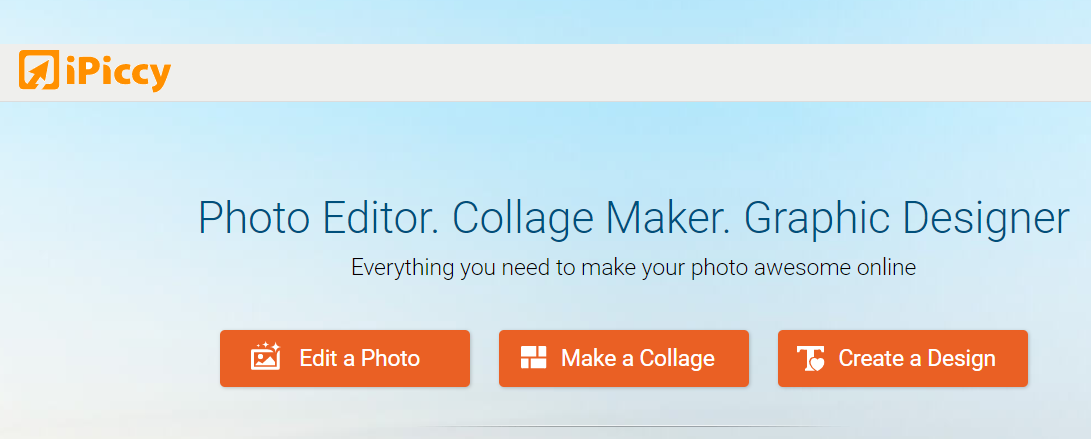
S iPiccyDíky softwaru pro odstranění efektu červených očí je tento proces stejně jednoduchý jako pár kliknutí během několika minut od nahrání vaší fotografie do programu a vaše neočekávané červené oči jsou vyřešeny okamžitě.
Červené oči mohou být nepříjemné a nepříjemné, ale s iPiccy's Red Eye Corrector můžete chybu snadno vyřešit bez ohledu na váš věk nebo zkušenosti s počítačem.
Jednoduše nahrajte svou fotografii do editoru fotografií iPiccy, otevřete kartu retušování, vyberte odstraňovač červených očí a poté aplikujte na vybrané oči. Až budete hotovi, uložte svůj obrázek a voila!
Červené oči jsou jen částí toho, co pro vás může aplikace iPiccy udělat, ale její karta retušování dokáže mnohem víc než jen opravu chyb červených očí.
Můžete experimentovat s jinými nástroji a dělat věci jako hubnutí obličeje nebo bělení zubů atd.
⇒ Získejte iPiccy
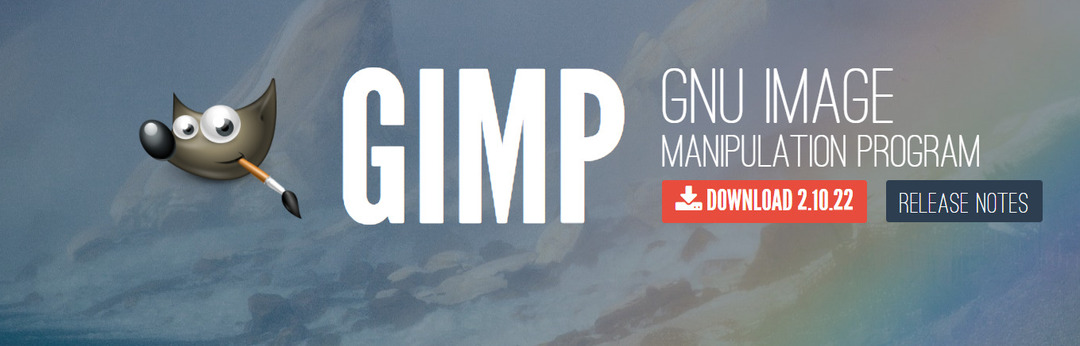
GIMP, nebo GNU Image Manipulation Program, je a bezplatný nástroj pro úpravu fotografií, který je dodáván se softwarem pro odstranění efektu červených očí.
Pokud znáte Photoshop, můžete pomocí sofistikovaných editačních nástrojů GIMP snadno vytvářet úžasné a vizuálně přitažlivé fotografie ve své knihovně.
Jeho pochopení a použití však vyžaduje určité dovednosti nebo čas, takže to není tak jednoduché jako většina bezplatných editorů fotografií.
GIMP sice nemá tlačítko pro odstranění efektu červených očí, ale má nástroje, které můžete použít k dosažení požadovaného efektu.
Pomocí filtru pro odstranění efektu červených očí můžete z obrázku odstranit efekt červených očí, ale u GIMP musíte udělat a výběr (lasso nebo eliptický) hranice duhovky oka nebo očí majících zornici červených očí.
Jakmile vyberete oblast, použijte filtr aktivací v nabídce okna obrázku pod Filtry> Vylepšení> Odstranění efektu červených očí.
Okno Náhled umožňuje zobrazit úpravy v reálném čase a můžete zvolit dobrou hodnotu prahové hodnoty ve srovnání s tím, co se zobrazí, a poté ji ověřit.
Jak pohybujete kurzorem prahové hodnoty, intenzita červené barvy se bude lišit.
GIMP vám nejen umožňuje odstranit chyby červených očí, ale můžete také pomocí svých nástrojů pro inteligentní výběr přidat vrstvy, masky, křivky a úrovně, vytvořit si vlastní štětce, aplikovat perspektivu a mnoho dalšího.
Mezi další významné funkce patří nástroje pro retušování a prvky grafického designu, které můžete použít k vytvoření ikon a umění pro další použití.
⇒ Získejte GIMP
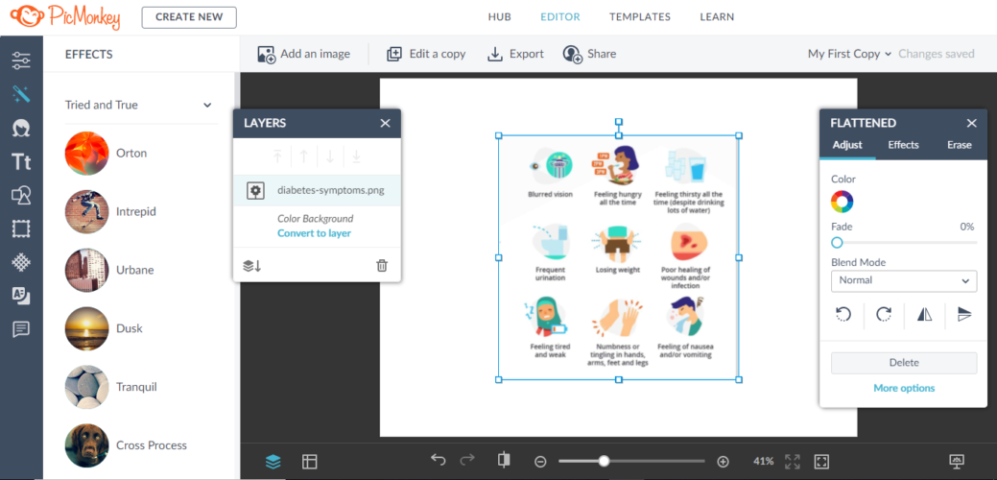
PicMonkey je navržen tak, aby na vašich fotografiích odstranil znepokojující odstíny. Má vše, co potřebujete, aby vaše nápady ožily, od nástrojů pro úpravu fotografií, tvorbu koláží a nástroje pro grafický design.
Odstraňovač efektu červených očí PicMonkey je jedním z nástrojů pro retušování, které můžete použít k vyleštění fotografií.
Chcete-li tento nástroj použít, klikněte na něj a vyberte tlačítko Člověk nebo Furball (pro zvířata). Přetáhněte kurzor nad oblast červených očí a nástroj detekuje chyby a napraví nalezené problémy.
V závislosti na množství efektu červených očí na fotografii možná budete muset efekt odstranění efektu červených očí použít vícekrát, abyste dosáhli požadovaných výsledků.
Až budete hotovi, můžete své fotografie stáhnout plocha počítače a do svých rukou vytištěním z PicMonkey Print Shop.
⇒ Získejte PicMonkey
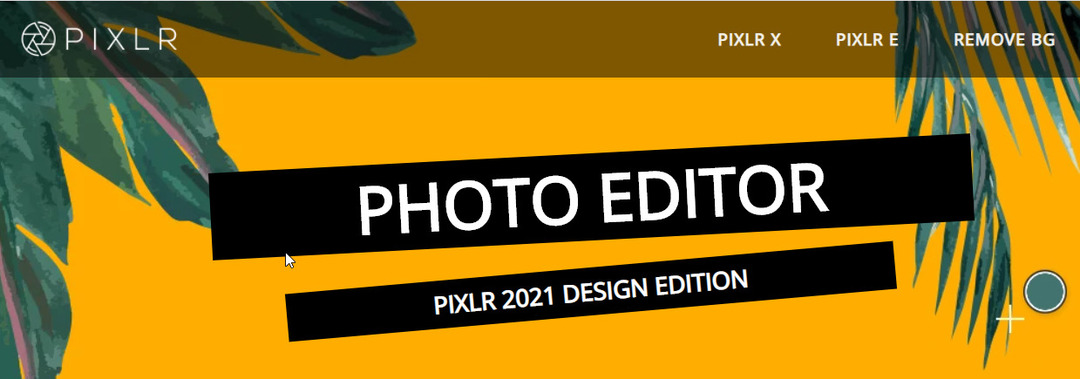
Pixlr byla spuštěna téměř před deseti lety, aby poskytla snadný a bezplatný nástroj pro vytváření, úpravy a sdílení obrázků online, ale o tři roky později ji získala společnost Autodesk, která do ní přidala nové funkce.
Chcete-li odstranit chybu červených očí na svých fotografiích, můžete použít editor Pixlr, který se nachází na jeho fotografiích webová stránka, který je zdarma k použití a má sílu a výhody Photoshopu a doprovodných prvků zdarma.
Jednoduše otevřete obrázek a všimnete si, že předpřipravený nástroj červených očí Pixlr vám poskytuje nastavitelnou kontrolu tolerance mezi 0 a 100 procenty, s výchozím nastavením 50 procent.
Jakmile nastavíte úroveň tolerance, klikněte na střed každé červené pupily a Pixlr se automaticky upraví.
⇒ Získejte Pixlr

Pixenát nabízí řadu funkcí, díky nimž jsou úpravy fotografií tak snadné pro amatéry i odborníky.
Má nástroje, které opravují nejčastější problémy lidí, kteří fotografují, a ty se snadno používají při odstraňování efektu červených očí, bělení zubů nebo zesvětlení podexponovaných fotografií.
Odstranění efektu červených očí je součástí nástroje pro kosmetické vylepšení Pixenate a je pravděpodobně nejdůležitější, protože efekt červených očí je běžný u fotografování ve vnitřních prostorách.
Software pro odstranění efektu červených očí usnadňuje odstranění efektu červených očí pomocí několika kliknutí. Můžete také použít zásuvný modul pro bělení zubů k vybělení mimobarevných zubů pro přirozeně vypadající celkový výsledný výsledek vašich fotografií.
Pixenate je ideální řešení pro sociální sítě a další weby zaměřené na komunitu a fotografie.
⇒ Získejte Pixenate
© Copyright Windows Report 2021. Není spojeno s Microsoftem


